Содержание
- Как удалить Сбербанк Онлайн через оператора горячей линии
- Удаление личного кабинета интернет-банкинга в банковском отделении
- Как удалить личный кабинет в автоматическом режиме
- Как отключить «Сбербанк Онлайн»
- Отключение «Сбербанк Онлайн» через горячую линию
- Отключение мобильного банка через СМС
- Отключение «Сбербанк Онлайн» посредством USSD-запроса
- Отключение «Сбербанк Онлайн» через банкомат
- Удаление мобильного приложения «Сбербанк Онлайн»
- Зачем отключать «Сбербанк Онлайн»?
- Как отключить «Сбербанк Онлайн» на телефоне?
- Можно ли отключить сервис через СМС?
- Можно ли удалить Сбербанк Онлайн личный кабинет?
- Процедура удаления личного кабинета через Сбербанк Онлайн
- Как удалить Сбербанк Онлайн через оператора технической поддержки?
- Удаление личного кабинета Сбербанка Онлайн в отделении Сбербанка
- Как удалить личный кабинет в автоматическом режиме?
- Отзывы клиентов
- Можно ли удалить учетную запись в Сбербанк Онлайн: как отключить личный кабинет
- Причины отключения аккаунта
- Способы удаления и блокировки личного кабинета
- Как удалить приложение Сбербанк Онлайн
- Сбербанк Онлайн: вход, регистрация, открытие вклада, оплата ЖКХ, перевод с карты на карту и как выйти
- Вход в личный кабинет Сбербанк Онлайн официальный сайт
- Как открыть Сбербанк Онлайн личный кабинет
- 1) Подтверждение входа в личный кабинет Сбербанк Онлайн с мобильным телефоном и без него
- 2) Оплата ЖКХ и иных услуг в любых регионах России
- 3) Услуга «Автоплатеж»
- 4) Оплата налогов, штрафов, пошлин, бюджетных платежей
- 5) Перевод денег с карты на карту
- 6) Как открыть вклад в Сбербанк Онлайн
- 7) Возможность переводить проценты по вкладам на банковскую карту
- 8) Обмен валюты онлайн
- 9) Большая сеть банкоматов и терминалов
- 10) Как выйти из Сбербанка Онлайн
- Заключение
- Полезные публикации
- отказаться от нее, связавшись с специалистом банка по номеру горячей линии;
- оформить заявку на отключение, посетив банковское отделение;
- отключить мобильное приложение в автоматическом режиме.
Вам может быть интересно:
Как удалить Сбербанк Онлайн через оператора горячей линии
Самый простой вариант отключения от сервиса – позвонить в Контактный центр по бесплатному номеру 8(800)5555550. По нему можно, как блокировать, так и деактивировать услугу. В первую очередь, необходимо сообщить сотруднику о своем намерении, а также предоставить некоторые сведения – свои личные и паспортные данные, номер карточки, кодовое слово, полученное при ее оформлении, а также номер договора. Только при наличии этих сведений, идентифицирующих пользователя, оператор приступит к исполнению процедуры. Но не во всех случаях возможно удаление онлайн-сервиса через оператора в телефонном режиме: у некоторых карточек есть ограничение этой функции. Не стоит забывать об еще одном моменте – обязательно деактивируйте Мобильный банк. Если телефон попадет в чужие руки, то у постороннего человека появится возможность перевода денег на собственный счет специальной СМС-командой.
Удаление личного кабинета интернет-банкинга в банковском отделении
Если одно из отделений находится в удобном месте, то можно его просто посетить и всю работу за вас сделают сотрудники банка
Нет ничего проще, чем отказаться от услуги, посетив банковское учреждение. Это и самый надежный способ, как удалить Сбербанк Онлайн и прекратить пользоваться личным кабинетом. Но это не означает, что после завершения нужной процедуры клиент не сможет дальше сотрудничать с банком: никаких ограничений не предусматривается. Для проведения деактивации пользователь обращается в банк, имея при себе паспорт и конверт с данными по банковской карточке, затем оформляет заявление в установленной форме. Блокировка услуги завершится через 3 рабочих дня, о чем клиенту будет сообщено СМС-уведомлением.
Как удалить личный кабинет в автоматическом режиме
Можно ли самостоятельно удалить личный кабинет Сбербанк Онлайн иными способами? На данный момент вариантов, кроме двух описанных выше, не существует. Но можно воспользоваться тем, что сам банк может заблокировать услугу.
Главным условием банковского обслуживания является наличие денег на счету для оплаты сервиса, а их отсутствие – основанием для ограничения доступа в личный кабинет. Поэтому клиент может использовать это правило в свою пользу – снять деньги и оставить недостаточную сумму для проведения платежа.
Подобную операцию следует проводить до даты, когда согласно договору происходит списание денег. Но такие действия всего лишь блокируют доступ. Если вы принимаете окончательное решение об отказе от услуги, то следует действовать по правилам.
Многие клиенты банка используют онлайн банкинг с мобильных телефонов
Тем, у кого подключено мобильное приложение, удалить опцию намного проще, чем его web-версию.
Процедура деактивации услуги с Android устройств:
- в меню смартфона найти ярлык «Настройки»;
- выбрать опцию «Приложение»;
- далее – «Управление приложениями»;
- из них выбрать «Сбербанк и отметить его;
- затем нажать на «Удалить» и для подтверждения «Ok».
Как выглядит эта процедура для устройств Apple iOS:
- зажать пальцем ярлык приложения банка и держать пока в верхнем углу не появится изображение крестика;
- нажать на это изображение, а затем – «Удалить»;
- ярлык и программа деактивируются.
Как отключить «Сбербанк Онлайн»

«Сбербанк Онлайн» – удобная система управления банковскими продуктами. Посредством персонального раздела клиенты переводят средства, контролируют состояние баланса, отслеживают детализацию платежей или подключают дополнительные сервисы. Несмотря на разнообразие возможностей личного кабинета, некоторые пользователи желают его заблокировать. Обычно процедура отключения осуществляется в дистанционном режиме – без необходимости посещения отделения. Однако если клиент обладает свободным временем, можно всегда обратиться в ближайший филиал и написать соответствующее заявление. Альтернативный способ отключения – совершение звонка на горячую линию и консультация со специалистами.
Важно: можно выделить 4 основных способа удаления «Сбербанк Онлайн».
Независимо от выбранного способа, полностью избавиться от персональной информации невозможно. Кредитная организация предоставляет возможность блокировки лишь дистанционного обслуживания. Одновременно отключается сервис «Мобильный банк», обеспечивающий самостоятельное управление банковским счетом через мобильный телефон. После завершения процедуры рекомендуется удалить соответствующее приложение с устройства. Оно больше не позволит авторизоваться, даже если ввести правильные реквизиты входа.
Отключение «Сбербанк Онлайн» через горячую линию
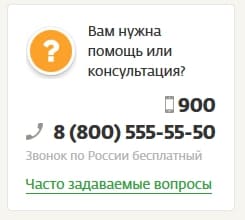 Простой способ блокировки дистанционного обслуживания – звонок на горячую линию. Позвоните по телефону 8-800-555-55-50 и дождитесь ответа автоматического информатора. Посредством голосового меню свяжитесь с оператором. Навигация по разделам меню осуществляется с помощью тонового набора. Нажимайте кнопки номеронабирателя в соответствии с подсказками автоответчика. Когда вам ответит представитель компании, сообщите о намерении отключить кабинет.
Простой способ блокировки дистанционного обслуживания – звонок на горячую линию. Позвоните по телефону 8-800-555-55-50 и дождитесь ответа автоматического информатора. Посредством голосового меню свяжитесь с оператором. Навигация по разделам меню осуществляется с помощью тонового набора. Нажимайте кнопки номеронабирателя в соответствии с подсказками автоответчика. Когда вам ответит представитель компании, сообщите о намерении отключить кабинет.
Перед процедурой сотрудник требует назвать личную информацию для прохождения идентификации. Вскоре система «Сбербанк Онлайн» будет отключена.
Отключение мобильного банка через СМС
Быстрый способ отключения дистанционного обслуживания – отправка сообщения СМС. Он подходит пользователям, не собирающимся пользоваться услугой в течение месяца. Хотя кредитная организация будет списывать абонентскую плату, если выбран любой тарифный план кроме «Экономного». Чтобы заблокировать персональный раздел, отправьте сообщение по короткому номеру 900. Оно должно содержать текст «БЛОКИРОВКАУСЛУГИ». Команду разрешается набирать латинскими буквами. Однако обязательное условие – использование заглавных букв без пробелов.
Кроме того, существует дополнительный вариант команды. Передайте сообщение на тот же номер с цифрами «04». После успешной обработки запроса сервис вышлет ответное уведомление. Разблокировать мобильный банк достаточно просто. Отправьте текст «РАЗБЛОКИРОВКАУСЛУГИ» или цифровую команду «05» по номеру 900. Вскоре запрос успешно выполнится системой. Несомненное преимущество способа – быстрое использование и запоминание. Каждый пользователь способен выучить упомянутые команды и применять их по необходимости.
Отключение «Сбербанк Онлайн» посредством USSD-запроса
Удобный способ быстрого отключения личного кабинета – отправка запроса с мобильного телефона. Наберите команду *900*04# и нажмите клавишу вызова. Вскоре кредитная организация обработает ваш запрос, выслав ответное уведомление. Удаленное обслуживание будет успешно отключено. Рассмотренный способ является временным и легко обратимым. Поэтому если пользователь захочет снова авторизоваться в кабинете, рекомендуется отправить другую команду *900*05# с мобильного телефона.
Отключение «Сбербанк Онлайн» через банкомат
- Найдите ближайший терминал «Сбербанка»;
- Вставьте банковскую карту;
- Укажите ПИН код;
- Выберете вкладку «Мобильный банк» в меню банкомата;
- Нажмите кнопку «Отключение услуги»;
- Подтвердите действие.
Удаление мобильного приложения «Сбербанк Онлайн»

Сразу после отключения кабинета мобильное приложение становится бесполезным. Пользователь не сможет авторизоваться в персональном разделе, даже если укажет правильные реквизиты входа. Чтобы программа не занимала свободное пространство, ее рекомендуется удалить. Если ваше устройство работает на системе Android, откройте «Настройки». Затем выберете раздел «Приложения» и найдите пункт «Сбербанк». Нажмите кнопку «Удалить», расположенную рядом.
Если телефон работает на системе iOS, удалить программу намного проще. Коснитесь и продолжительно удерживайте иконку «Сбербанка» на главном экране. В результате отобразится крестик, предназначенный для удаления приложения. Нажмите по нему и дождитесь, пока операция будет выполнена. Если клиент снова захочет пользоваться мобильным банком, нужно установить бесплатное дополнение из каталога App Store, предварительно подключив дистанционное обслуживание.
Кстати, пользователям не обязательно подключать полный набор уведомлений, помогающий узнавать о выполненных банковских операциях. Будет достаточно тарифного плана под названием «Экономный» без абонентской платы. Чтобы подключить его, наберите команду «ЭКОНОМ+****», где **** – последние цифры номера вашего платежного средства. Отправьте полученный текст по номеру 900. Вскоре тариф успешно сменится. Теперь банк будет отправлять только важные уведомления.
Зачем отключать «Сбербанк Онлайн»?
Без сомнений, мобильнывй банк от Сбербанка служит полезным инструментом для взаимодействия с кредитной организацией. Однако некоторые ситуации требуют временного отключения личного кабинета. Например, пользователи сталкиваются с такой необходимостью после установки взломанной версии мобильной программы. Также некоторые клиенты желают перейти в другое банковское учреждение. Однако перед блокировкой учетной записи рекомендуется хорошо подумать. Вполне возможно, вместо полного отключения «Сбербанк Онлайн» подойдет временная блокировка.
Как отключить «Сбербанк Онлайн», если он больше не нужен или есть другие причины для отказа от этого продукта? Зачастую, это можно сделать, не выходя из дома, но если есть желание прогуляться и потолкаться в очередях, то для этого необходимо лично обратиться в ближайшее отделение «Сбербанка» и написать заявление по установленной форме. Также, можно произвести блокировку дистанционно, при условии привлечения к процессу оператора колл-центра.
К сожалению, полное удаление сведений о клиенте из «Сбербанк Онлайн» невозможно в принципе. Блокируется исключительно доступ к Личному кабинету, и для этого отключается услуга «Мобильный банк». После завершения процесса, необходимо удалить программу с устройства, причём это может быть ПК, ноутбук, смартфон или планшет.
Как отключить «Сбербанк Онлайн» на телефоне?
Пошагово этот процесс выглядит так:
- На телефоне набрать: 8-800-555-55-50 и дождаться ответа системы.
- Перевести вызов на оператора.
- После ответа специалиста сообщить ему о своём намерении отключить услугу.
- Для идентификации клиента сотрудник колл-центра попросит назвать личные данные, и их нужно предоставить.
- Отключение услуги будет произведено сразу после идентификации личности.
Можно ли отключить сервис через СМС?
Можно, но только временно. К этому способу следует прибегать лишь в том случае, если мобильный банк не нужен в течение месяца, но плата за обслуживание будет взиматься, при условии, что клиент не воспользовался тарифом «Экономный», не подразумевающий отправку СМС-оповещений. Чтобы временно заблокировать функцию через СМС, необходимо отправить сообщение на короткий номер 900: «БЛОКИРОВКАУСЛУГИ». Именно заглавными буквами и без пробела. Ещё сообщение можно набирать на транслите, а для самых ленивых предусмотрен числовой вариант – «04». Через некоторое время придёт СМС-уведомление о приостановке действия опции, а чтобы его возобновить, нужно на этот же номер отправить «05» или «РАЗБЛОКИРОВКАУСЛУГИ».
Временное отключение посредством USSD-запроса
Если по СМС временно отключать «Сбербанк Онлайн» не хочется, то можно ввести USSD-команду: *900*04#-вызов. Ответ от банка всё равно придёт в СМС-формате. Процесс – обратимый, и чтобы вновь подключить услугу, необходимо набрать USSD-команду: *900*05#-вызов.
Важно! Через Интернет удалить аккаунт невозможно, поэтому для решения этого вопроса необходимо связаться с операторами колл-центра, которые находятся на связи круглосуточно.
Как произвести отключение «Сбербанка Онлайн» через банкомат
Для того чтобы деактивировать услугу, необходимо для начала найти фирменный банкомат. Процесс предельно прост и выглядит так:
- Вставить «пластик» в картоприёмник.
- Ввести PIN-код.
- Изучить меню и выбрать пункт «Мобильный банк».
- Выбрать подпункт «Отключение услуги».
Чтобы отключить «Сбербанк Онлайн» через банкомат, его нужно ещё найти, что не всегда представляется возможным. Поэтому оптимальным способом отключения был и остаётся самый доступный – через телефон.
Как удалить приложение со смартфона или планшета
Если устройство работает на «Андроиде», то для начала необходимо зайти в настройки и выбрать пункт «Приложения». После, в списке нужно найти «Сбербанк», нажать «Удалить» и подтвердить своё действие. Обладателям устройств, работающих на iOS, удалить приложение ещё проще: для начала нужно найти в общем меню иконку «Сбербанк», нажать на неё и дождаться появления крестика. После, требуется нажать уже на крестик и кнопку «Удалить». Если вдруг пользователь изъявит желание вновь воспользоваться сервисом, то ему придётся заново скачивать приложение и устанавливать его на свой гаджет.
Кстати, необязательно брать полный пакет с СМС-оповещениями обо всех банковских операциях по карте, ведь можно выбрать тариф «Экономный», абонентская плата за использование которого не взимается. Для перехода следует отправить СМС-сообщение на номер 900 такого содержания: «ЭКОНОМ+4 последние цифры номера банковского «пластика». А чтобы посмотреть состояние счёта и все транзакции, достаточно выполнить вход в «Личный кабинет».
Имеет ли смысл отключать сервис?
Как видно, самостоятельное отключение возможно только через терминал, а во всех прочих случаях придётся прибегнуть к услугам специалистов банковской организации. Самый худший способ – личное обращение в отделение банка, куда нужно прийти с паспортом и написать заявление. Бывают ситуации, когда отключение сервиса бывает необходимо в целях безопасности, например, если на смартфон установлена пиратская версия приложения и есть вероятность утечки информации. Также, сервис отключается по причине того, что бывший клиент «Сбербанка» стал настоящим клиентом другого КФУ, и необходимость в «Сбербанк Онлайн» отпала. Но в любом случае, прежде чем отключать сервис, нужно взвесить все за и против.
Можно ли удалить Сбербанк Онлайн личный кабинет?
Необходимость заблокировать либо отключить услугу Сбербанк Онлайн может появиться по целому ряду причин. На вопрос, можно ли удалить личный кабинет в Сбербанке, ответ однозначен: нет, нельзя.
Единожды пройдя регистрацию в сервисе, клиент становится постоянным пользователем программы. Удаление странички личного кабинета не предусматривается технически. Но есть другие возможности и проблемы, о которых будет рассказано ниже.
Процедура удаления личного кабинета через Сбербанк Онлайн
Если решение у клиента абсолютно точное, то манипуляция проводится очень легко:
- деактивировать услугу при помощи звонка в колл-центр;
- сформировать заявку на блокировку, обратившись в офис Сбербанка;
- отвязать мобильное приложение в автоматическом режиме.
Перед совершением действий нужно обязательно продумать все плюсы и минусы.
Как удалить Сбербанк Онлайн через оператора технической поддержки?
Наиболее комфортный метод блокировки персонального кабинета – это звонок в колл-центр. Необходимо набрать бесплатный номер 8 800 555-55-50. По этому номеру можно как заблокировать, так и деактивировать данную услугу.

Менеджеру нужно сообщить о своем желании, продиктовать персональные сведения и ответить на некоторые секретные вопросы. При необходимости сотрудник может попросить предоставить дополнительную информацию. Менеджер должен верифицировать клиента. Это своеобразная защита от мошенников.

Нужно помнить, что не во всех случаях можно удалить Сбербанк Онлайн таким способом. У некоторых карт стоит ограничение на данную функцию. Также следует деактивировать Мобильный банк.
Удаление личного кабинета Сбербанка Онлайн в отделении Сбербанка
Самый простой способ удаления персональной странички – это посещение офиса организации. В этом случае заявление будет принято максимально быстро и не будет допущено никаких ошибок. Для проведения процедуры клиент должен иметь при себе:
- паспорт гражданина РФ;
- конверт с документацией на карточку;
- написать заявление на деактивацию.
Совершить свои действия можно в любом окошке.

Блокировка услуги по времени занимает не более трех суток. Клиенту придет СМС-оповещение на телефон после успешной блокировки.
Как удалить личный кабинет в автоматическом режиме?
Можно ли самостоятельно удалить свою страницу? Сегодня существует только два метода блокировки кабинета, которые описаны ранее. Но можно воспользоваться тем, что организация сама деактивирует данную услугу.
Обязательным условием банка выступает достаточное количество средств на счету карты. Отсутствие финансов служит основанием для блокировки. Пользователь может снять все средства и дождаться, когда банк заблокирует доступ.
Эту операцию необходимо проводить до того времени, когда по соглашению совершается снятие средств. Этим методом рекомендуется пользоваться только в том случае, если принято абсолютно точное решение об отказе от услуг. Обратного пути не будет.

Таким образом, удалить Сбербанк Онлайн самостоятельно не представляется возможности. Необходимо либо звонить в техническую поддержку, либо посещать офис банка. Но можно пойти и на хитрость, если есть желание действительно отказаться от услуг.
Отзывы клиентов
Иван Галицин, Москва
«Спасибо вам большое за совет, который описан в самом низу. Я так и поступил, кабинет заблокировал. Просто совсем в нем не нуждаюсь, но боюсь действий мошенников. Вот что значит хитрить.»
Анна Рудковская, Самара
«А я вот просто позвонила на горячую линию с просьбой блокировки. Просто запросили идентифицирующую информацию и все. Через три дня получила смску. Спасибо.»
Можно ли удалить учетную запись в Сбербанк Онлайн: как отключить личный кабинет
Самостоятельно отключить Сбербанк Онлайн с компьютера пользователям нельзя. Существует два способа заблокировать личный кабинет или удалиться из него.
Причины отключения аккаунта
Причины для отключения системы Сбербанк Онлайн могут быть разные:
- прекращение обслуживания в финансовом учреждении;
- окончание срока действия договоров по вкладам или кредитам;
- нежелание оплачивать услугу «Мобильный банк»;
- отсутствие денежных средств на счёте;
- получение доступа к персональной странице сервиса сторонними лицами.
В видео рассказывается о том, как отключить «Мобильный банк» Сбербанка. Автор — Александр Вмайловец.
Способы удаления и блокировки личного кабинета
Чтобы отключить Сбербанк Онлайн нужно:
- позвонить на телефон «горячей» линии;
- обратиться в банковское отделение.
По горячей линии
Для того чтобы закрыть учетную запись, можно связаться с сотрудником банка по нескольким телефонным номерам.
Контакты Сбербанка:
- «горячая» линия — 8 (800) 555-55-50;
- короткий номер для мобильных по России — 900;
- для жителей Москвы — +7 (945) 500-55-50.
Звонок на любой из эти номеров бесплатный на территории Российской Федерации. Работает сall-центр Сберанка в круглосуточном режиме.
Прежде чем заблокировать профиль клиента в системе, оператор запросит необходимую для идентификации личности звонящего информацию:
- номер карты;
- паспортные данные держателя «пластика»;
- кодовое слово (задаётся при регистрации карточки в банке);
- номер договора.
В офисе банка
Специалист финансовой организации выдаст заявление, после заполнения которого клиент уже не сможет зайти в сервис под своим логином и паролем на официальном сайте банка.
Для деактивации при себе необходимо иметь паспорт и пластиковую карту. На окончательную блокировку потребуется до трёх рабочих дней. После завершения процедуры на привязанный к «пластику» номер телефона придёт смс-уведомление.
Как удалить приложение Сбербанк Онлайн
Мобильное приложение «Сбербанк Онлайн» выполняет те же функции, что и интернет-сервис. Клиентам Сбербанка оно предлагается для удобства доступа к средствам в любое время в любом месте. Блокировка Личного кабинета влечёт и необходимость деактивации приложения. Способы удаления мобильной программы немного отличаются для Android и iOS.
С Android
Шаги для деактивации мобильного приложения «Сбербанк Онлайн» со смарфона на Android:
- Войти в меню телефонного аппарата и нажать на ярлык «Настройки» (знак шестерёнки).
- Выбрать раздел «Приложения».
- Найти в открывшемся списке «Сбербанк Онлайн» и отметить его.
- Нажать кнопку «Удалить».
Видеосюжет посвящён обзору мобильного приложения Сбербанка для системы Андроид. Автор ролика Зоя Десницкая.
Сбербанк Онлайн: вход, регистрация, открытие вклада, оплата ЖКХ, перевод с карты на карту и как выйти
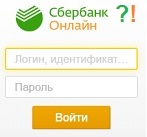 Сегодня многие банки предлагают электронные сервисы, позволяющие управлять своими денежными средствами онлайн, что называется, не выходя из дома или даже находясь в пути. Сбербанк – это крупнейший банк в стране, и он тоже не остался в стороне от автоматизации. И предлагает своим клиентам удобный сервис Сбербанк Онлайн.
Сегодня многие банки предлагают электронные сервисы, позволяющие управлять своими денежными средствами онлайн, что называется, не выходя из дома или даже находясь в пути. Сбербанк – это крупнейший банк в стране, и он тоже не остался в стороне от автоматизации. И предлагает своим клиентам удобный сервис Сбербанк Онлайн.
Материал объемный, поэтому разделен на следующие разделы (кликабельны):
Как открыть Сбербанк Онлайн личный кабинет
1) Подтверждение входа в личный кабинет Сбербанк Онлайн с мобильным телефоном и без него
2) Оплата ЖКХ и иных услуг в любых регионах России
3) Услуга «Автоплатеж»
4) Оплата налогов, штрафов, пошлин, бюджетных платежей
5) Перевод денег с карты на карту
6) Как открыть вклад в Сбербанк Онлайн?
7) Возможность переводить проценты по вкладам на банковскую карту
8) Обмен валюты онлайн
10) Как выйти из Сбербанка Онлайн
Сбербанк Онлайн – это возможность зайти в свой личный кабинет на сайте Сбербанка для различных целей: оплата ЖКХ (жилищно-коммунальных услуг), открытие и закрытие депозитов, перевод со своей карты на банковскую карту другого человека, электронные деньги, обмен валюты и т.д.
Вход в личный кабинет Сбербанк Онлайн официальный сайт
Есть два варианта личного кабинета:
- Сбербанк Онлайн,
- мобильное приложение Сбербанк Онлайн.
Функционал у обоих вариантов примерно одинаковый. Разница в том, что Сбербанк Онлайн используется на компьютерах и ноутбуках (или иной персональный компьютер), при этом устанавливать что-либо на своем ПК не нужно.
А мобильное приложение Сбербанк Онлайн нужно один раз установить на смартфоне или планшете, а потом им пользоваться при необходимости. Поэтому отличие между двумя вариантами Сбербанка Онлайн лично я вижу в индивидуальных предпочтениях пользователей.
Я пользуюсь на компьютере Сбербанк Онлайн, поэтому более подробно расскажу именно о нем.
Как открыть Сбербанк Онлайн личный кабинет
Что нужно для того, чтобы открыть личный кабинет Сбербанк Онлайн? Потребуется посетить офис Сбербанка, открыть счет и завести банковскую карту, если их не было. Оказывается, что нельзя (как когда-то было) просто открыть счет без банковской карты. Процедура с выпуском карты занимает около недели.
При получении банковской карты, либо в том случае, когда карта Сбербанка уже есть, можно подключить Сбербанк Онлайн личный кабинет. Для этого нужно
- обязательно взять паспорт (или иной документ, удостоверяющий личность),
- мобильный телефон (если есть, но это не обязательно)
и подойти в офис Сбербанка, где оператор подключит личный кабинет. Потом, придя домой, можно придумать свой логин и пароль для входа в свой Сбербанк Онлайн. Пароль сообщать никому нельзя, в том числе, сотрудникам Сбербанка.
В приведенных ниже видео, выпущенных Сбербанком, предлагается сделать почти все самостоятельно на компьютере или на смартфоне, не прибегая к помощи оператора в офисе (шпаргалка для просмотра видео ).
Регистрация с компьютера: Как зарегистрироваться в «Сбербанк Онлайн» в 3 шага?
Регистрация на мобильном телефоне: Как зарегистрироваться в приложении “Сбербанк Онлайн”?
10 особенностей Сбербанка Онлайн
1) Подтверждение входа в личный кабинет Сбербанк Онлайн с мобильным телефоном и без него
Есть разные способы подтверждения для входа в личный кабинет Сбербан Онлайн:
- с помощью СМС (по мобильному телефону),
- по чеку (без мобильного телефона).
Поначалу я выбрала подтверждение по чеку, без SMS и вообще без мобильного телефона. Но пароли на чеке заканчиваются в неподходящий момент, всего 20 паролей на одном чеке. Хотя чек с новыми паролями в терминале Сбербанка распечатывается очень быстро, но бежать за новыми паролями к терминалу или в офис – не всегда удобно.
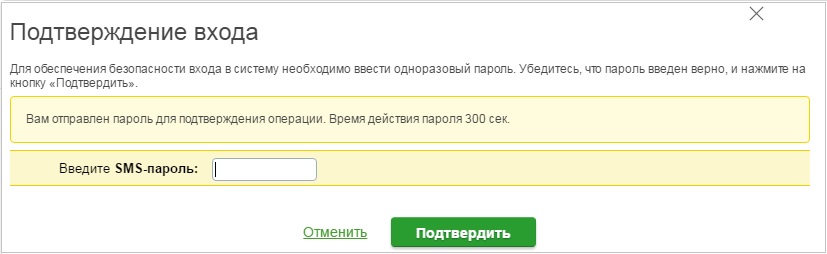
Рис. 1. СМС-подтверждение для входа в Сбербанк Онлайн личный кабинет
В итоге я сходила в офис и там подключила подтверждение по SMS, это бесплатно. При этом есть такая особенность: при входе в Сбербанк Онлайн почти одновременно Вы получаете 2 смс-ки.
В первой смс-ке приходит код подтверждения, чтобы попасть в свой личный кабинет Сбербанк Онлайн. Введя этот код, попадаем в личный кабинет. Тут же приходит вторая смс: «Совершен вход в Ваш Сбербанк Онлайн в такое-то время. Если вход произведен не Вами, обратитесь в контактный центр. Отправитель: (без имени) 900».
Обращаю внимание, что номер отправителя смс-ок Сбербанка всегда только 900 или 9000, это важно, дабы не попасть впросак.
Смс-подтверждение входа в Сбербанк Онлайн – только это является бесплатной услугой. А смс-оповещения о снятии денег с банковской карты, о приходе денег и т.п. – это уже платная услуга.
2) Оплата ЖКХ и иных услуг в любых регионах России
Это позволяет оплачивать услуги ЖКХ (жилищно-коммунальное хозяйство) своего региона, находясь в любом месте, где есть доступ в Интернет. Можно проводить быстрый поиск получателей платежей по ИНН или по другим реквизитам, что упрощает ввод данных.
Многие предпочитают оплачивать квитанции ЖКХ через «тетеньку», вживую, но так получается чуточку дороже и вот почему. В квитанции ЖКХ обычно входит строка «Услуги банка», либо «Услуги ВЦ», либо «Ком.сбор%». Если ЖКХ оплачивать через Сбербанк Онлайн, то сумма в этой строке слегка уменьшается – это своеобразный бонус за компьютерную грамотность.
Для оплаты ЖКХ надо открыть вкладку «Переводы и платежи» (1 на рис. 2). Затем убедиться, что находитесь в своем регионе, который будет указан в той же строке, где «Оплата покупок и услуг».
Кликнув «ЖКХ и домашний телефон» (4 на рис. 2), надо найти свой счет. Для этого желательно иметь перед глазами квитанцию ЖКХ, причем обязательно для самого первого платежа.
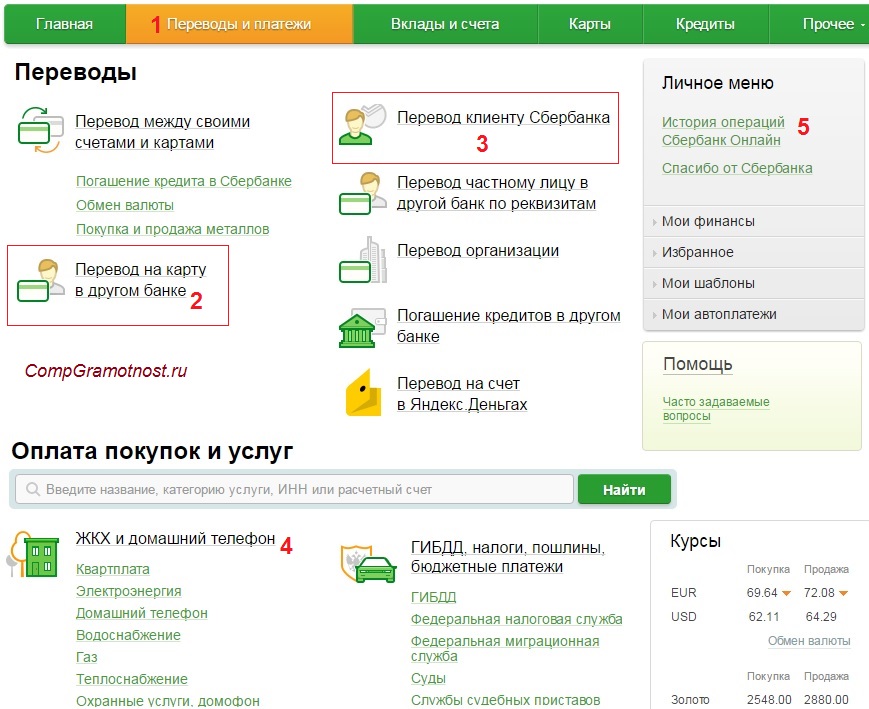
Рис. 2. Вкладка «Переводы и платежи» в Сбербанке Онлайн
При оплате есть интересная особенность – сначала надо нажать кнопку «Продолжить», потом –»Подтвердить по SMS», ввести код из смс-ки и только после этого оплатить. То есть, исключается возможность случайного нажатия, можно раза три передумать оплачивать. Тем не менее, это не освобождает от необходимости быть внимательным и переводить деньги на правильный счет, а не на тот, который показался похожим.
Хорошая новость в том, что есть «История операций Сбербанк Онлайн» (5 на рис. 2), там можно найти прошлый платеж, нажать «Повторить платеж» (1 на рис. 3), после чего сначала отредактировать его по своему усмотрению, а потом оплачивать. То есть, достаточно один раз сделать правильную оплату, а потом можно пользоваться шаблоном и не «мучиться» с поисками и проверками счета получателя денег.
Правда, надо следить, чтобы у получателя платежа не поменялись реквизиты. В последнее время, к сожалению, такое иногда случается. Также постоянно меняются тарифы (в основном, в сторону увеличения, хотя бывает и наоборот), что требует внимательности при повторном использовании ранее проведенных платежей для новых оплат услуг ЖКХ.
3) Услуга «Автоплатеж»
Можно настроить автоплатеж на оплату ЖКХ, мобильного телефона, Интернета и т.п. Как это сделать, показано на рис. 3 – напротив проведенного платежа есть кнопка «Операции». Кликнув по ней, попадем в меню, где выбираем «Подключить автоплатеж».
Услуга «Автоплатеж» предоставляется не для всех операций. Проверить это просто. Если напротив какого-либо платежа кликнуть по кнопке «Операции», там будет показано, что конкретно можно сделать с этим платежом и есть ли возможность подключить автоплатеж.
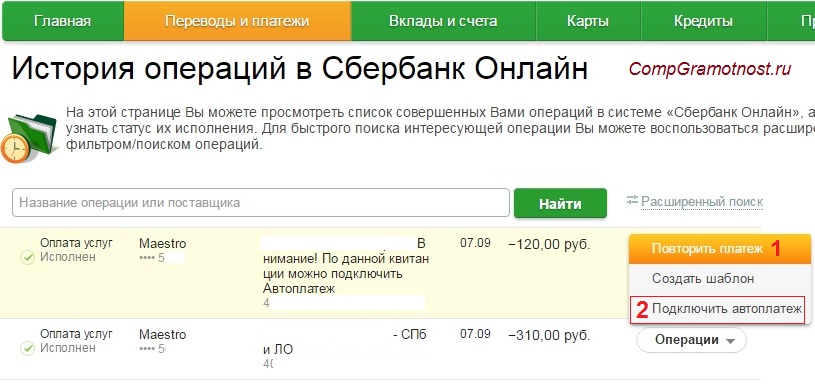
Рис. 3. Как подключить автоплатеж или повторить платеж в Сбербанке Онлайн
Думаю, что автоплатеж – это на любителя. Не все могут смириться с мыслью, что деньги будут списываться в автоматическом режиме.
Некоторым клиентам Сбербанка подключают услугу «Автоплатеж», что называется, «на пробу», в принудительном порядке. Чтобы отключить автоплатеж, надо посетить офис, либо позвонить по горячей линии, либо сделать это самостоятельно через личный кабинет Сбербанк Онлайн.
4) Оплата налогов, штрафов, пошлин, бюджетных платежей
Кроме ЖКХ, через Сбербанк Онлайн можно проводить оплату государственных налогов, штрафов и т.п. О том, как узнать о наличии задолженностей по налогам, писала .
Для этого на рис. 2 (рядом с цифрой 4) есть опция «ГИБДД, налоги, пошлины, бюджетные платежи».
Налоги я оплачиваю через личный кабинет на сайте ФНС, подробнее . Но не всем и не всегда это подходит, а возможность сделать это в личном кабинете Сбербанка Онлайн иногда упрощает жизнь.
Летом, находясь в другом городе, мне нужно было срочно оплатить госпошлину. Думала, что это можно сделать в любом банке. Оказалось, что нет, оплатить госпошлину можно только в государственном банке. А в Сбербанке – перерыв, потом – очередь и работал один оператор. Когда госпошлину все-таки оплатила, стало понятно, что заказать услугу по этой госпошлине в гос.учреждении будет реально только на следующий день.
Возможно, что оплата госпошлины через Сбербанк Онлайн могла бы мне упростить эту процедуру. Меня смутила необходимость предоставить чек об оплате госпошлины: в гос.учреждениях не все и не всегда доверяют чекам, распечатанным на принтере. К тому же, иногда проходит несколько дней, пока деньги, оплаченные через Интернет, приходят на счет получателю.
5) Перевод денег с карты на карту
Это уже довольно распространенная услуга, но все же не во всех банках
Для перевода денег со своей карты Сбербанка на чью-то другую карту достаточно знать только номер карты, не нужно название банка и не нужна фамилия получателя, при этом карта получателя может быть выпущена в другом банке.
Во вкладке «Переводы и платежи» (1 на рис. 2) есть:
- «Перевод на карту в другом банке» (2 на рис. 2),
- «Перевод клиенту Сбербанка» (3 на рис. 2).
Если кликнуть по ссылке «Перевод на карту в другом банке» (цифры 1 и 2 на рис. 2), откроется окно:
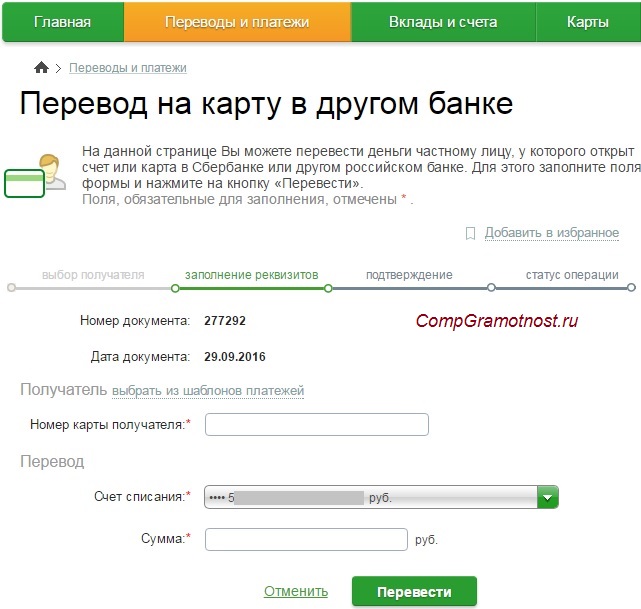
Рис. 4. Сбербанк Онлайн: перевод на карту в другом банке
Как видно на рис. 4, для перевода на другую карту достаточно знать только номер карты получателя денег. Фамилия владельца карты, на которую делается перевод, срок ее действия, название банка, CVC-код – все это НЕ нужно для перевода с карты на карту. Надо ввести номер карты получателя, затем указать сумму и нажать «Перевести», при этом снимается комиссия за перевод денег.
Перевод с карты Сбербанка на другую карту Сбербанка, то есть, перевод внутри одного банка проходит быстро, а перевод на карту другого банка может занимать несколько рабочих дней.
При переводе денег в Интернете рекомендую пользоваться виртуальной банковской картой, специально предназначенной для оплаты покупок в Интернете.
6) Как открыть вклад в Сбербанк Онлайн
Не надо ходить в офис, можно открыть вклад в Сбербанк Онлайн самостоятельно и при необходимости мгновенно закрыть этот вклад. Например, если есть ошибки при открытии вклада, то можно закрыть неправильно открытый вклад и сделать новое открытие вклада (уже без ошибок).
Чтобы открыть вклад, нужно открыть вкладку «Вклады и счета», затем – «Открытие вклада»:
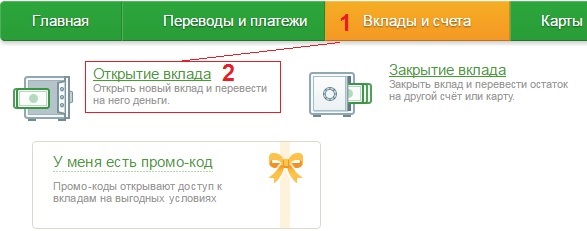
Рис. 5. Как открыть вклад в Сбербанк Онлайн
После клика по опции «Открытие вклада» будет предложен список имеющихся вкладов в рублях и валюте.
Нужно выбрать:
- подходящий вариант депозита,
- срок вклада,
- с капитализацией процентов или с ежемесячным перечислением процентов на свою банковскую карту,
- с какого счета положить деньги на вклад,
- ввести сумму вклада,
- подтвердить открытие вклада с помощью смс-ки, либо по паролю с чека.
Видео: «Как открыть вклад в интернет-банке Сбербанк Онлайн?»
Можно закрыть депозит при необходимости в любой момент (1 на рис. 6), правда, при этом возможна потеря начислений по вкладу:
Рис. 6. Сбербанк Онлайн личный кабинет: Вклады и счета
Сейчас Сбербанк (и некоторые другие банки) проводят такую политику, что выше ставки по тем депозитам, которые открыты онлайн, а не в офисе банка. Например, для вкладов в рублях, открытых в Сбербанке онлайн, на 30.09.16 ставка в среднем выше на 0,35 процентного пункта, а для вкладов в долларах – на 0,3 процентного пункта. По-видимому, банк таким образом приучает пользователей пользоваться Сбербанк Онлайн.
7) Возможность переводить проценты по вкладам на банковскую карту
При открытии вклада в Сбербанке Онлайн можно выбрать вариант перечисления процентов по вкладу:
- добавлять ко вкладу (так называемая «капитализация» процентов),
- либо проценты по вкладу перечислять ежемесячно на банковскую карту (без капитализации).
Если открыт вклад без капитализации, то проценты перечисляют на карту автоматически по истечении каждого месяца со дня вклада. В том числе происходит автоматическая конвертация в рубли процентов по валютным вкладам, если банковская карта, на которую начисляются проценты по вкладу, выпущена в рублях.
Надо отметить немедленную доступность средств (процентов по вкладу после их начисления) для оплаты и снятия наличности в банкомате, это очень удобно.
8) Обмен валюты онлайн
Это можно сделать мгновенно по понятному курсу, без справок и подтверждений.
Курс обмена сообщается в Сбербанке Онлайн непосредственно в момент обмена, поэтому можно определиться, сколько нужно обменивать – работает как встроенный мини-калькулятор. Обмен происходит путем снятия средств с одного счета клиента в одной валюте, и последующего начисления средств на другой счет клиента в другой валюте.
Очевидно, что для обмена валют надо иметь соответствующие счета в Сбербанке, например в рублях и долларах США при обмене этих валют. Комиссия за обмен валют в Сбербанк Онлайн не взимается.
В случае ошибки при обмене валют, например, была случайно обменена бОльшая сумма, чем предполагалась, обратный обмен также возможен. Но курсы обмена валют таковы, что при прямом и последующем обратном обмене валют, будут потери. Обратно денег вернется меньше. Поэтому надо быть внимательным при обмене валют онлайн, и не ошибаться с суммами, которые планируется обменять.
9) Большая сеть банкоматов и терминалов
Банкоматы Сбербанка можно найти в офисах Сбербанка, в торговых центрах, в метро, на вокзалах, в аэропортах и т.д. Это удобно для оперативного пополнения карты наличными и для снятия денег. Пользуясь банкоматами, надо помнить о скимминге.
10) Как выйти из Сбербанка Онлайн
Определить, вошли или нет в Сбербанк Онлайн, очень просто: если в правом верхнем углу Вы видите свои имя, отчество, фамилию (рис. 7), значит Вы – в личном кабинете. Если там нет своих ФИО, значит, Вы уже вышли, либо еще не зашли.
По завершении работы обязательно нужно выйти из Сбербанка Онлайн. Зачем на компьютере крайне желательно выходить из программ, а также с сайтов, на которых есть регистрация, писала .
Как выйти из Сбербанка Онлайн? Для этого в правом верхнем углу следует кликнуть «Выход»:
Рис. 7. Как выйти из Сбербанка Онлайн
Заключение
В Сбербанк Онлайн быстрый отклик, удобная работа, интуитивно понятный интерфейс. Можно делать практически все. Разве что за исключением работы с наличной валютой – тут чаще всего не обойтись без визита в отделение Сбербанка как для снятия наличных средств в иностранной валюте, так и для пополнения счетов в иностранной валюте. Если и есть для этого банкоматы Сбербанка, то мне они как-то ни разу не встречались.
Видео: Правила безопасности при использовании онлайн-сервисов Сбербанка
Опрос
Проголосуйте, либо кликните по ссылке “Посмотреть результаты” голосования:
Также по теме:
1. Пластиковая карта Яндекс Деньги: как заказать, активировать, положить деньги или снять
2. Как открыть депозит в Альфа-Банке для физических лиц
3. Как оплатить транспортный налог онлайн и не только
4. Как заказать дебетовую карту Сбербанка через интернет
Получайте актуальные статьи по компьютерной грамотности прямо на ваш почтовый ящик.
Уже более 3.000 подписчиков
.
Важно: необходимо подтвердить свою подписку! В своей почте откройте письмо для активации и кликните по указанной там ссылке. Если письма нет, проверьте папку Спам.
Надежда